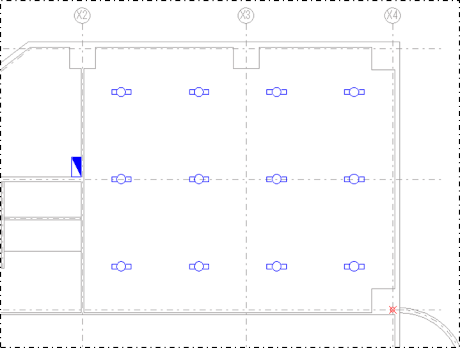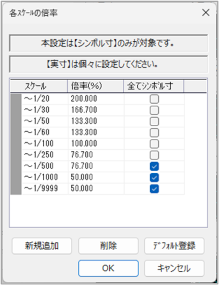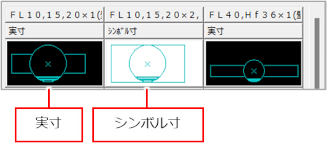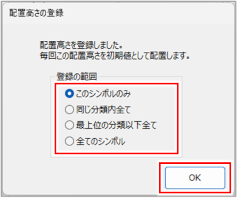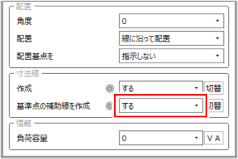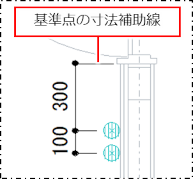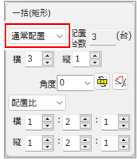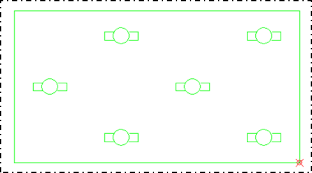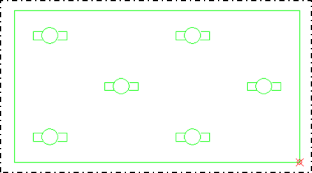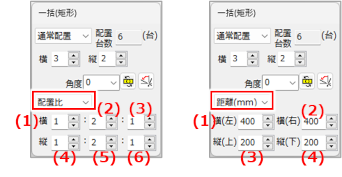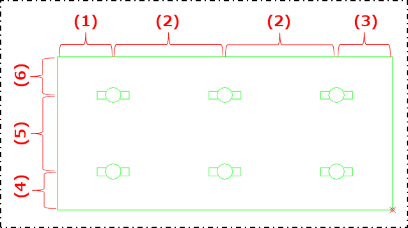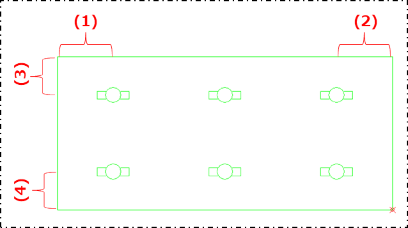電気シンボルを配置する
電気シンボルを配置します。
電気シンボルは、実寸またはシンボル寸(印刷寸)で配置できます。シンボル寸の場合は1/100を基準とし、スケールによって自動で倍率が変わります。
電気シンボルを配置する
[電気]タブの[電気シンボル]コマンド(![]() )をクリックして実行します。
)をクリックして実行します。

[電気シンボル配置]ダイアログが表示されます。
配置する電気シンボルを指定します。
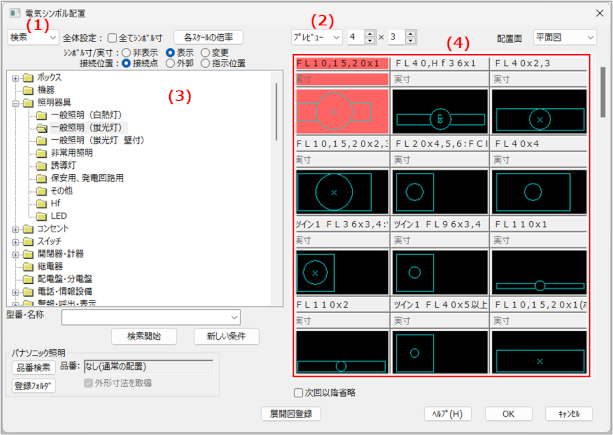
| 項目 | 説明 | ||
|
(1)指定方法 |
電気シンボルを指定する方法を選択します。
|
||
|
全てシンボル寸 |
すべての電気シンボルをシンボル寸で配置する場合は、チェックを付けます。 |
||
|
[各スケールの倍率]ボタン |
クリックすると[各スケールの倍率]ダイアログが表示され、電気シンボルをシンボル寸で配置する場合の、スケールごとの倍率を設定します。 倍率は変更できます。
|
||
|
シンボル寸/実寸 |
ダイアログ右側の電気シンボル一覧で、シンボル寸か実寸かの寸法種別を表示するかどうかを設定します。
|
||
|
接続位置 |
電気シンボルへの配線の接続位置を選択します。
|
||
|
(2)表示方法 |
(4)の電気シンボルの表示方法を選択します。
|
||
|
配置面 |
(2)で[プレビュー]を選択した場合に、表示する電気シンボルの種類を選択します。 |
||
|
(3)フォルダ一覧 |
電気シンボルが格納されているフォルダが一覧で表示されます。 |
||
|
(4)電気シンボルの一覧 |
指定したフォルダまたは検索結果の電気シンボルが表示されます。実寸とシンボル寸で、背景色が異なります。
|
||
|
パナソニック照明 |
パナソニック社の照明器具に関する機能です。詳しくは、以下を参照してください。 |
||
|
次回以降省略 |
[電気シンボル]コマンド実行時に、次回[電気シンボル]ダイアログを表示しない場合は、チェックを付けます。 [電気シンボル]ダイアログを表示させるには、[コマンドプロパティ]の |
||
|
[展開図登録]ボタン |
電気シンボルの一覧で選択したシンボルの展開図を登録します。 展開図として登録する図形は、あらかじめ図面上に用意してください。[展開図登録]ボタンをクリックした後、登録する図形を選択し、配置基点をクリックします。 登録した展開図は削除できないため、既存の電気シンボルに登録する場合は注意してください。 |
[型番・名称]に型番や電気シンボルの名称を入力し、[検索開始]ボタンをクリックします。
[型番・名称]には、文字列の一部を入力しても検索できます(部分検索)。
[型番・名称]に入力した内容を消去する場合は、[新しい条件]ボタンをクリックします。
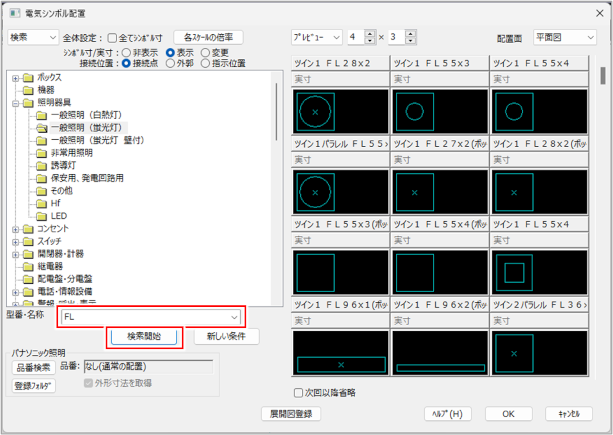
検索した電気シンボルが、右側の電気シンボルの一覧に表示されます。
フォルダから電気シンボルを選択する場合フォルダから電気シンボルを選択する場合
左上のプルダウンメニューから[一覧]を選択します。
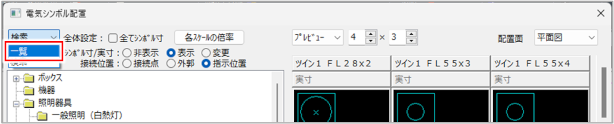
左側のツリーに、電気シンボルが分類されたフォルダが階層表示されます。
電気シンボルが分類されているフォルダを選択します。
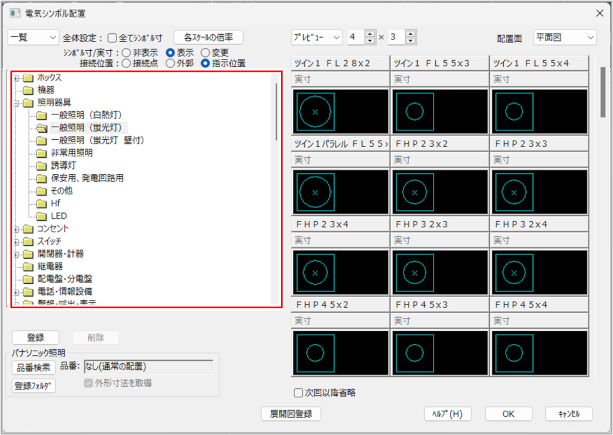
選択したフォルダ内の電気シンボルが、ダイアログ右側の電気シンボルの一覧に表示されます。
|
電気シンボルは自由に登録できます。詳しくは、以下を参照してください。 |
配置する電気シンボルをダブルクリックします。
電気シンボルをクリックし、[OK]ボタンをクリックしても選択できます。
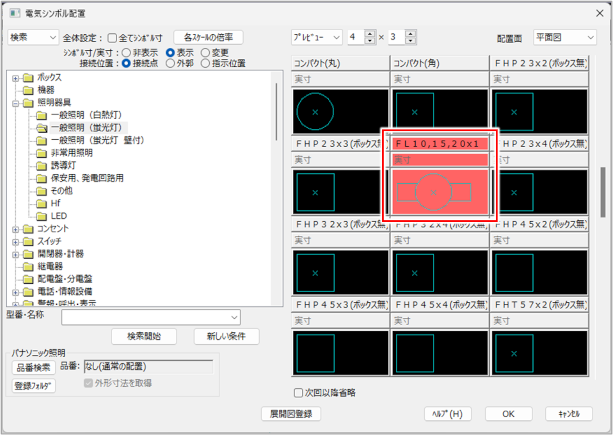
電気シンボルの表示を切り替える場合電気シンボルの表示を切り替える場合
一覧表示する場合
[一覧表示]を選択すると、[型番]と[部品名称]が一覧で表示されます。
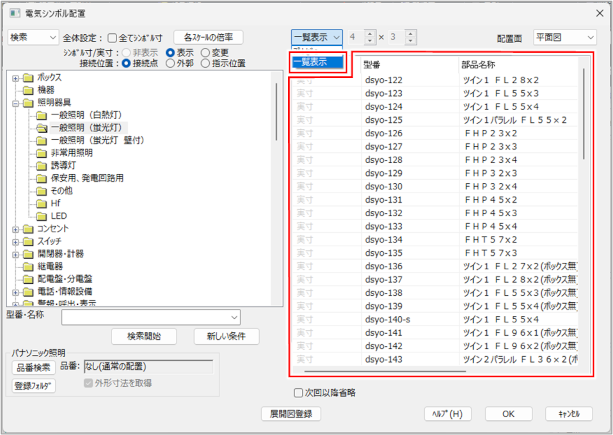
プレビュー表示数を変更する場合
横に表示する行数と、縦に表示する列数を入力します。最大5行×5列まで表示できます。
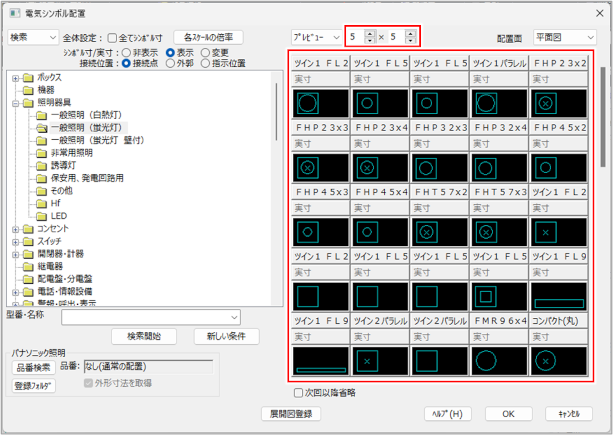
電気シンボルの配置面を変更する場合
プレビュー表示している場合、[配置面]で[平面図][展開図][平面・展開図]から選択します。
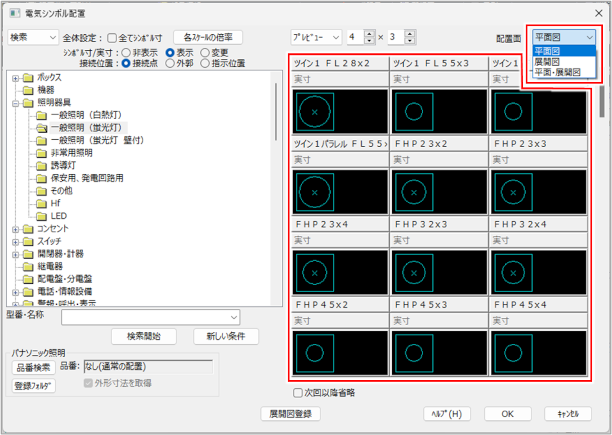
電気シンボルが配置され、[コマンドプロパティ]が表示されます。
[コマンドプロパティ]で、電気シンボルの高さや大きさ、配置方法などを設定します。
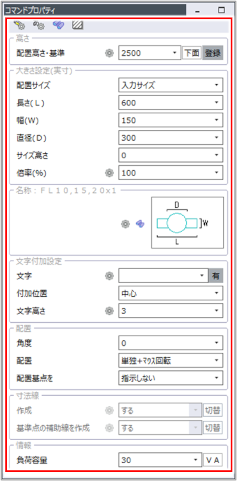
| 項目 | 説明 | |
|
ツールバー |
|
|
|
高さ |
配置高さ・基準 |
電気シンボルを配置する高さを入力し、高さの基準面を[下面][部品][上面][中心]から選択します。基準面の指示は、ボタンをクリックすると切り替わります。
[登録]ボタン:クリックすると、現在設定した内容を初期値として登録できます。 [配置高さの登録]ダイアログで、登録範囲を選択し、[OK]ボタンをクリックします。
|
|
大きさ設定 |
配置サイズ |
配置サイズを選択します。
|
|
長さ(L) 幅(W) 直径(D) |
電気シンボルの各サイズを設定します。電気シンボルによって、設定する項目が異なります。 [長さ(L)][幅(W)][直径(D)]は、[配置サイズ]で[入力サイズ]または[基準サイズ(入力値保持)]を選択した場合に入力できます。プレビューを確認しながら入力してください。 |
|
|
サイズ高さ |
電気シンボルの高さ(厚み)を入力します。3D表示にした際に、厚みのある立体形状で表示されます。3Dビューについて、詳しくは以下を参照してください。 |
|
|
倍率(%) |
電気シンボルの大きさの倍率を入力します。シンボル寸の場合は、スケールに従って自動的に倍率が変わります。 |
|
|
名称 |
電気シンボルの名称とプレビューが表示されます。 |
|
|
文字付加設定 |
文字 |
付加する文字を入力します(JIS規格では登録済み)。右端のボタンをクリックして[有]にすると入力できます。 |
|
付加位置 |
付加した文字の位置を選択します。 |
|
|
文字長さ |
付加した文字の長さを入力します。 |
|
|
配置 |
角度 |
配置角度を入力します。 |
|
配置 |
配置方法を選択します。配置方法により、配置の手順が異なります。
|
|
|
配置基点を指示する/指示しない |
配置基点を指示するかどうか設定します。 登録されている基準点ではなく、自分で配置基点を指示する場合は[する]を選択します。 |
|
|
寸法線 |
作成 |
電気シンボルを配置する際に、寸法線を作成するかどうかを設定します。[配置]を[線に沿って配置]にした場合に設定できます。 [切替]ボタンをクリックすると、設定が切り替わります。 |
|
基準点の補助線を作成 |
電気シンボルを配置する際に、基準点の補助線を作成するかどうかを設定します。[配置]を[線に沿って配置]にした場合に設定できます。 [切替]ボタンをクリックすると、設定が切り替わります。 |
|
|
情報 |
負荷容量 |
電気シンボルの負荷容量を入力します。右端のボタンをクリックすると、容量の単位が切り替わります。 |
ハッチングや塗りつぶしをかけた状態で作図する場合は、![]() (ハッチング・塗りつぶし・保温設定)をクリックして表示される[ハッチング・塗りつぶし・保温]ダイアログで設定します。
(ハッチング・塗りつぶし・保温設定)をクリックして表示される[ハッチング・塗りつぶし・保温]ダイアログで設定します。
![]() (ハッチング・塗りつぶし・保温設定)をクリックします。
(ハッチング・塗りつぶし・保温設定)をクリックします。
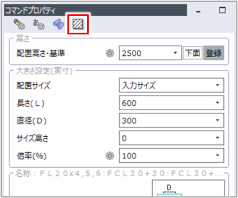
[ハッチング・塗りつぶし・保温]ダイアログが表示されます。
ハッチング・塗りつぶしの設定を行い、[OK]ボタンをクリックします。
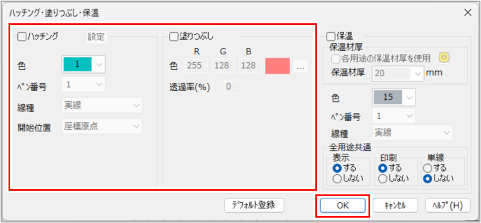
| 項目 | 説明 |
|
ハッチング |
ハッチングをかけた状態で作図する場合にチェックを付け、[色][ペン番号][線種][開始位置]を設定します。 [設定]ボタンをクリックすると、[ハッチング]ダイアログが表示され、ハッチング処理の詳細を設定できます。操作方法について、詳しくは以下を参照してください。 |
|
塗りつぶし |
塗りつぶしをかけた状態で作図する場合にチェックを付け、[色][透過率]を設定します。 |
|
保温 |
保温をかけた状態で作図する場合にチェックを付け、[保温材厚][色][ペン番号][線種][表示][印刷][単線]を設定します。保温材は3Dでは表示されません。 配管、ダクトで使用します。 |
|
[デフォルト登録]ボタン |
新規図面ファイルに、現在の設定を反映させる場合にクリックします。 |
電気シンボルを配置します。
[配置]で[単独+マウス回転]を選択した場合は、電気シンボルの配置位置を指定後に、マウスを回転させて角度を調整します。
図面上の配置する位置でクリックします。

電気シンボルが仮表示されます。
電気シンボルの配置点(基準点)を中心に、円を描くようにマウスを動かし、配置角度を設定します。
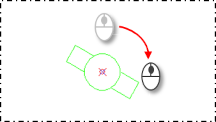
[角度]を[ON]にすると、補正した角度で回転させて配置できます。

配置する角度でクリックします。
指定した位置・角度で電気シンボルが配置されます。
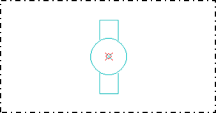
[配置]で[単独]を選択した場合[配置]で[単独]を選択した場合
電気シンボルを設定した角度で配置します。
[コマンドプロパティ]で角度を設定します。
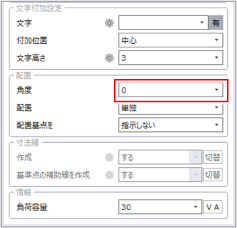
カーソルを図面上に移動し、[←]キーまたは[→]キーを押して配置角度を設定することもできます。矢印キーを押すたびに15°ずつ回転します。
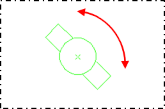
配置する位置でクリックします。
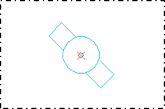
指定した位置・角度で電気シンボルが配置されます。
[配置]で[線に沿って配置]を選択した場合[配置]で[線に沿って配置]を選択した場合
電気シンボルを配置する線をクリックします。
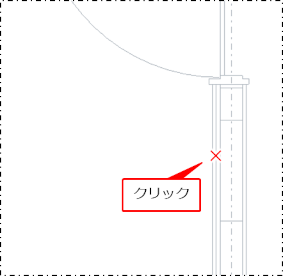
基準点をクリックします。
[コマンドプロパティ]で[寸法線]の[作成]を[する]にしてある場合は、この基準点からの距離が寸法線に表示されます。
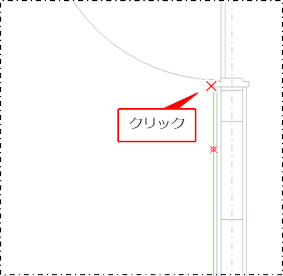
電気シンボルの配置位置をクリックしていきます。
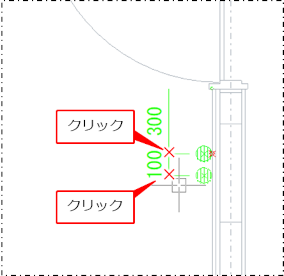
指定した線に沿って電気シンボルが配置されます。
右クリックまたは[Enter]キーを押し、確定します。
マウスを移動し、寸法線の配置位置をクリックします。
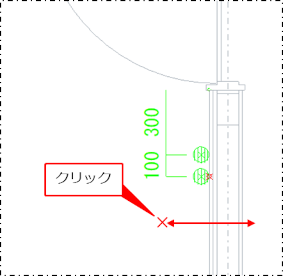
電気シンボルの配置が確定します。
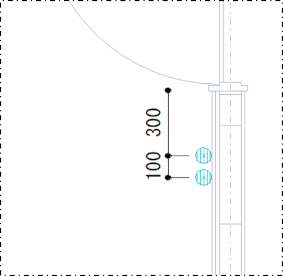
|
基準点にも寸法補助線を作図する場合は、[コマンドプロパティ]で[寸法線]の[基準点の補助線を作成]を[する]にします。
基準点の位置を示す寸法補助線が作図されます。
|
[配置]で[一括(矩形)]を選択した場合[配置]で[一括(矩形)]を選択した場合
[一括(矩形)]を選択すると、[一括(矩形)]ダイアログが表示されます。
配置方法を設定します。
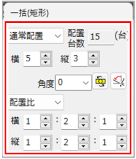
| 項目 | 説明 |
|
配置方法 |
以下から選択します。
|
|
配置台数 |
配置する合計台数が表示されます。 |
|
横・縦 |
横と縦に配置する台数を入力します。 |
|
角度 |
電気シンボルの角度を入力します。
|
|
配置比 距離(mm) |
電気シンボルの間隔を[配置比]または[距離(mm)]で指定します。
|
電気シンボルを配置する領域の始点と終点をクリックします。

電気シンボルが仮表示されます。
仮表示の状態を確認して、右クリックまたは[Enter]キーを押し、確定します。
台数や角度を変更する場合は、確定前に変更します。
電気シンボルが配置されます。
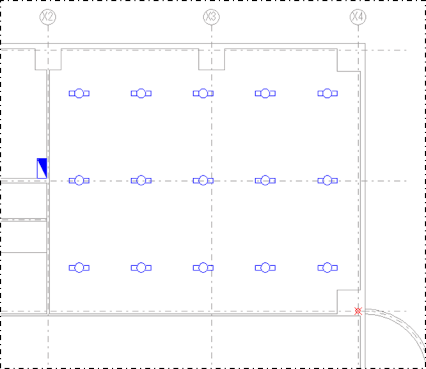
[配置]で[一括(頂点指示)]を選択した場合[配置]で[一括(頂点指示)]を選択した場合
[一括(頂点指示)]を選択すると、[一括(頂点指示)]ダイアログが表示されます。
配置方法を設定します。
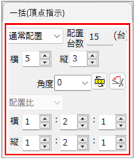
| 項目 | 説明 |
|
配置方法 |
以下から選択します。
|
|
配置台数 |
配置する合計台数が表示されます。 |
|
横・縦 |
横と縦に配置する台数を入力します。 |
|
角度 |
電気シンボルの角度を入力します。
|
|
配置比 |
指示した領域内の電気シンボルの配置を比率で指定します。
|
電気シンボルを配置する領域の頂点をクリックして、右クリックまたは[Enter]キーを押し、確定します。
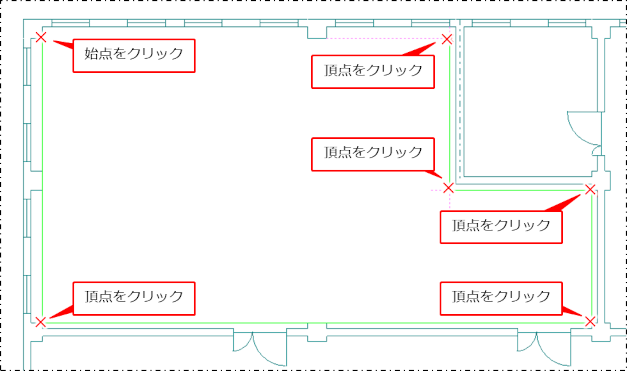
領域が閉じ、電気シンボルが仮表示されます。
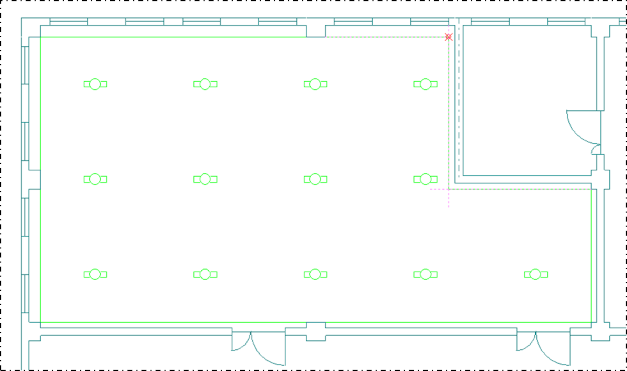
右クリックまたは[Enter]キーを押し、確定します。
電気シンボルが配置されます。
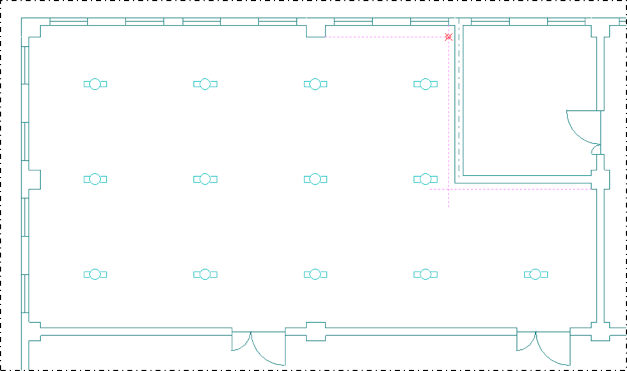
[配置]で[一括(線上)]を選択した場合[配置]で[一括(線上)]を選択した場合
[一括(線上)]を選択すると、[一括(線上)]ダイアログが表示されます。
配置方法を設定します。
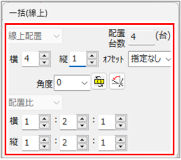
| 項目 | 説明 |
|
配置台数 |
配置する合計台数が表示されます。 |
|
横・縦 |
横と縦に配置する台数を入力します。[横]の数が線上方向の個数となります。 |
|
オフセット |
電気シンボルを配置する線からの距離を入力します。[指定なし]の場合は、仮表示の際にマウス操作で距離を指示します。 |
|
角度 |
電気シンボルの角度を入力します。
|
|
配置比 |
指示した領域内の電気シンボルの配置を比率で指定します。
|
電気シンボルを配置する線の開始点と終了点をクリックします。
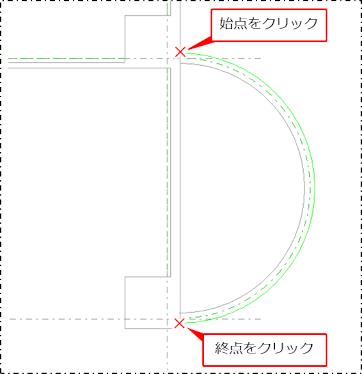
電気シンボルを配置する線の候補が複数ある場合は、確認ダイアログが表示されるので、[OK]ボタンをクリックします。
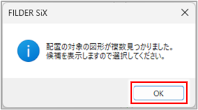
電気シンボルを配置する線の候補をクリックします。
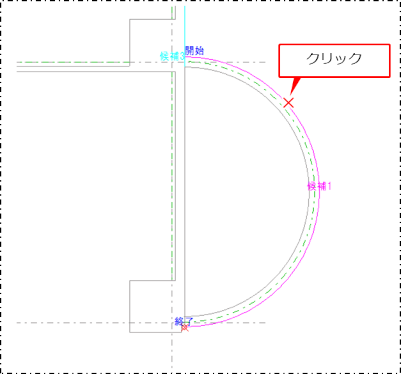
電気シンボルが仮表示されます。
マウスを移動し、電気シンボルを配置対象の線のどちら側に配置するか、どの距離に配置するかを決めます。
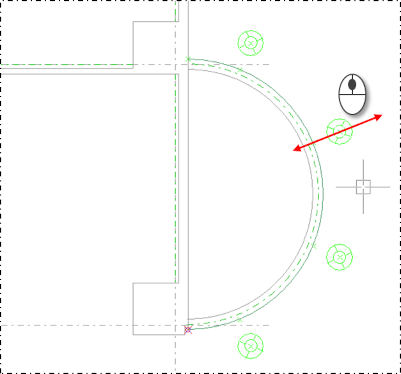
クリックします。
電気シンボルが配置されます。
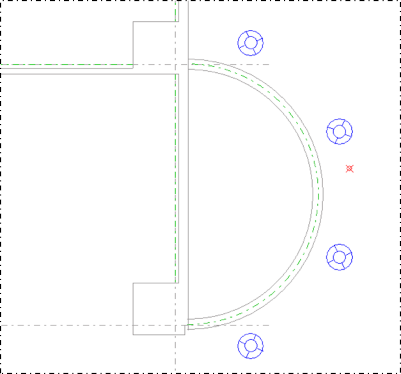
[配置]で[一括(照度)]を選択した場合[配置]で[一括(照度)]を選択した場合
[一括(照度)]を選択すると、[一括(照度)]ダイアログが表示されます。
配置方法を設定します。
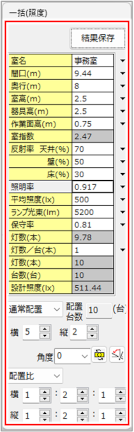
| 項目 | 説明 |
|
[結果保存]ボタン |
ダイアログの内容を保存し、次回表示時に引き継ぎます。 |
|
室名 |
室名を入力します。[▼]をクリックし、既存の室名を選択することもできます。部屋の登録について、詳しくは以下を参照してください。 |
|
間口~設計照度(lx) |
照度設計のパラメータを設定します。 グレーの項目は入力できません。[間口(m)][奥行(m)]は、領域を指定後に自動で変更されます。 |
|
配置方法 |
以下から選択します。
|
|
配置台数 |
配置する合計台数が表示されます。 |
|
横・縦 |
横と縦に配置する台数を入力します。 |
|
角度 |
電気シンボルの角度を入力します。
|
|
配置比 距離(mm) |
電気シンボルの間隔を[配置比]または[距離(mm)]で指定します。
|
電気シンボルを配置する矩形の始点と終点をクリックします。
照度計算に基づいた電気シンボルが仮表示されます。
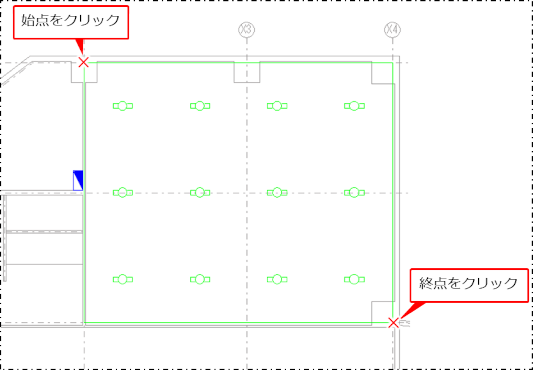
仮表示の状態を確認して、右クリックまたは[Enter]キーを押し、確定します。
角度を変更する場合は、確定前に変更します。
電気シンボルが配置されます。
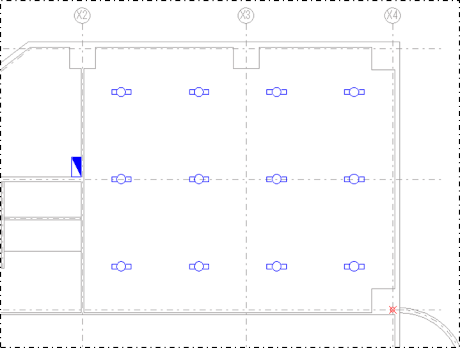
|
電気シンボルを一括して配置する
指定した矩形領域に一括して電気シンボルを配置できます。この機能は、前記の[一括(矩形)]と同等です。設定内容について、詳しくは以下を参照してください。
[電気]タブの[電気シンボル]プルダウンメニューから[一括(矩形)]コマンド(![]() )をクリックして実行します。
)をクリックして実行します。
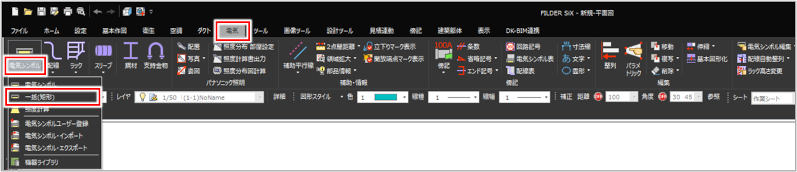
[電気シンボル配置]ダイアログが表示されます。
配置する電気シンボルを検索し、ダブルクリックします。
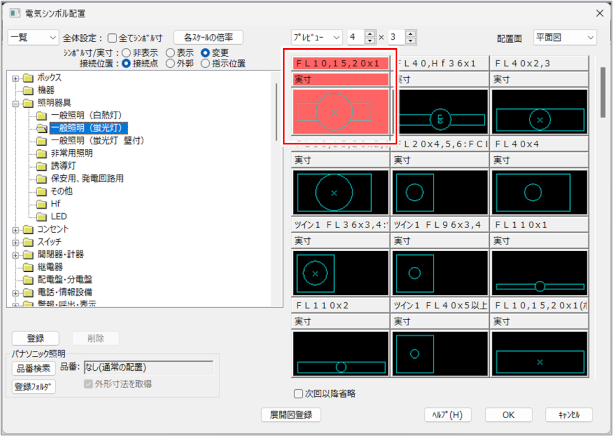
[一括(矩形)]ダイアログが表示されます。
配置方法を設定します。
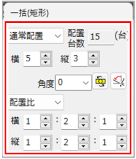
[一括(矩形)]ダイアログについて、詳しくは以下を参照してください。
電気シンボルを配置する矩形の始点と終点をクリックします。

右クリックまたは[Enter]キーを押し、確定します。
電気シンボルが配置されます。
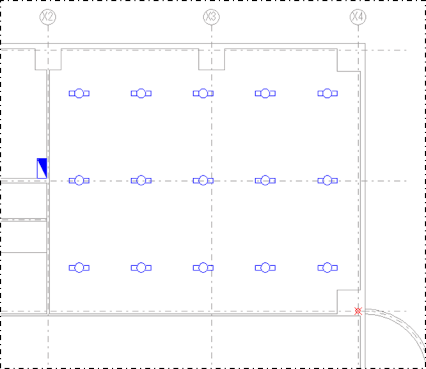
照度から照明器具の台数を算出して配置する
部屋の情報、平均照度、ランプ光束などを入力することで、自動的に灯数や台数、配置照度を計算し、照明器具を図面に一括配置できます。
この機能は、前記の[一括(照度)]と同等です。設定内容について、詳しくは以下を参照してください。
[電気]タブの[電気シンボル]プルダウンメニューから[照度計算]コマンド(![]() )をクリックして実行します。
)をクリックして実行します。
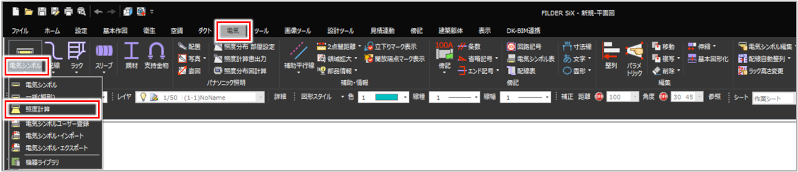
[電気シンボル配置]ダイアログが表示されます。
配置する電気シンボルを検索し、ダブルクリックします。
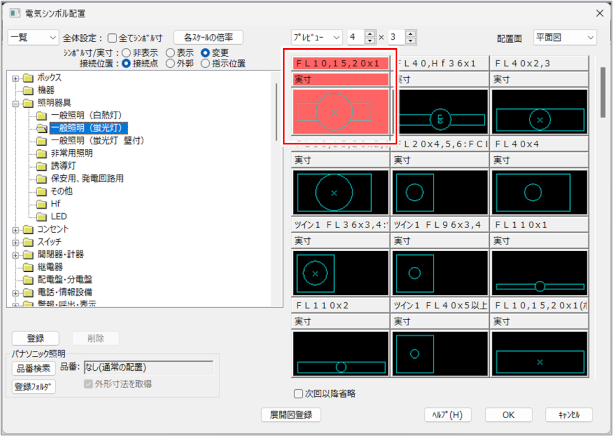
[一括(照度)]ダイアログが表示されます。
配置方法を設定します。
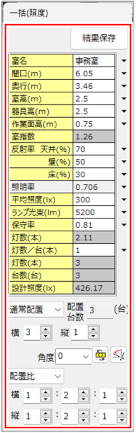
[一括(照度)]ダイアログについて、詳しくは以下を参照してください。
電気シンボルを配置する領域の始点と終点をクリックします。
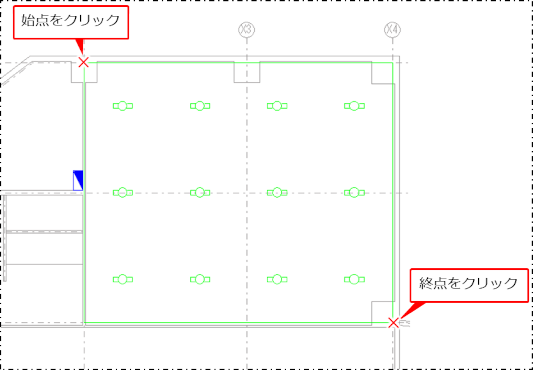
右クリックまたは[Enter]キーを押し、確定します。
電気シンボルが配置されます。